
ສະຖານະການໃນເວລາທີ່ລະບົບປະຕິບັດການຂອງ Windows ປະຕິບັດໃນການປະຕິບັດການຫມູນໃຊ້ບາງຢ່າງ - ບໍ່ແມ່ນເລື່ອງແປກ. ເຖິງຢ່າງໃດກໍ່ຕາມ, ປະເພດທີ່ກ້າວຫນ້າກວ່າຂອງຜູ້ໃຊ້ບັນຫາທີ່ສໍາຄັນກວ່າ, ຕາມກົດລະບຽບ, ບໍ່ໄດ້ເກີດຂື້ນ. ໃນເລື່ອງນີ້, ບັນຫາຂອງການປົກປ້ອງ Windows ໃຫ້ "ເຄື່ອງມືການຟື້ນຟູລະບົບແມ່ນມີຄວາມກ່ຽວຂ້ອງກັນ - ເຊິ່ງຍັງສາມາດປ້ອງກັນທັງແຜ່ນທີ່ບໍ່ໄດ້ລະບົບ. ບາງສ່ວນແລະທັງຫມົດປ້ອງກັນການຫັນປ່ຽນແບບຖາວອນໃນການຟື້ນຟູລະບົບໃນເວລາທີ່ລະບົບເລີ່ມຕົ້ນ - ສະນັ້ນລະບົບຕັດສິນໃຈແກ້ໄຂຂໍ້ບົກຜ່ອງບາງຢ່າງ, ຍົກຕົວຢ່າງ, ຍົກຕົວຢ່າງ, ໃນລະຫວ່າງການຂັດຂວາງພະລັງງານທີ່ບໍ່ຄາດຄິດ. ປິດການປະຕິບັດຂັ້ນຕອນນີ້ກໍ່ບໍ່ແມ່ນເລື່ອງຍາກເລີຍ. ພິຈາລະນາວິທີການທັງຫມົດນີ້ສາມາດເຮັດໄດ້.
ການປິດລະບົບການຟື້ນຕົວຂອງລະບົບໃນ Windows 7
ດັ່ງທີ່ພວກເຮົາໄດ້ກ່າວມາແລ້ວ, ຖ້າຜູ້ຫນຶ່ງຮຽກຮ້ອງໃຫ້ເອົາເຄື່ອງມືເປີດຕົວ, ເຊິ່ງບໍ່ຍາກ, ຕ້ອງໄດ້ໃຊ້ງານປະຕິບັດງານຂອງສ່ວນປະກອບຂອງຊື່ດຽວກັນໃນສະພາບແວດລ້ອມຂອງ Windows . ສິ່ງນີ້ສາມາດເຮັດໄດ້ໂດຍວິທີການທີ່ແຕກຕ່າງກັນ, ລວມທັງການສະກັດກັ້ນພາກສ່ວນບໍລິຫານ "ລະບົບຟື້ນຟູລະບົບ" ໃນ "ກະດານຄວບຄຸມ". ໃນຖານະເປັນທາງເລືອກທີ່ຈະເຮັດໃຫ້ສໍາເລັດການຫຼຸດລົງ, ການຫຼຸດລົງແບບງ່າຍໆໃນການຫຼຸດລົງ, ເຊິ່ງຈະຖືກນໍາໃຊ້, ເຊິ່ງຈະເຮັດໃຫ້ຈຸດເຫຼົ່ານີ້ຈະໄວຂື້ນໃນການລວມຕົວ. ພວກເຮົາຈະບອກກ່ຽວກັບມັນຕື່ມອີກ.ຖ້າທ່ານຕັດສິນໃຈປິດສ່ວນປະກອບນີ້, ພຽງແຕ່ວ່າບໍ່ມີບ່ອນຫວ່າງທີ່ບໍ່ເສຍຄ່າພຽງພໍໃນຮາດດິດ, ໃຫ້ເຮັດຄວາມສະອາດໃນຄໍາແນະນໍາຂອງລະບົບ, ໂດຍໃຊ້ໂດຍຄໍາແນະນໍາຂອງພວກເຮົາໃນຫົວຂໍ້ນີ້.
ອ່ານຕື່ມ:
ວິທີເຮັດຄວາມສະອາດຮາດດິດຈາກຂີ້ເຫຍື້ອໃນ Windows 7
ການເກັບກູ້ໂຟນເດີ "Windows" ຈາກຂີ້ເຫຍື້ອໃນ Windows 7
ການເກັບກູ້ "WinSxs" ໃນ Windows 7
ປະເພດຂອງ cache ແລະທໍາຄວາມສະອາດພວກມັນຢູ່ໃນ Windows 7
ພວກເຮົາບໍ່ໄດ້ແນະນໍາໃຫ້ປິດຫນ້າທີ່ສໍາຮອງຂອງ Windows, ເພາະວ່າໃນເວລາທີ່ຄວາມຮູ້ຄວາມຮູ້ທີ່ບໍ່ມີຄວາມຮູ້ແລະໂຄງການພິເສດ, ມັນອາດຈະເປັນໄປໄດ້ທີ່ຈະເຮັດການດໍາເນີນງານ, ໂດຍສະເພາະຖ້າຜູ້ໃຊ້ ບໍ່ມີປະສົບການແລະຄວາມຮູ້ພຽງພໍສໍາລັບສິ່ງນີ້.
ວິທີທີ່ 1: "ກະດານຄວບຄຸມ"
ໂດຍຄ່າເລີ່ມຕົ້ນ, ເຄື່ອງມືນີ້ແມ່ນຢູ່ໃນ "ກະດານຄວບຄຸມ", ແຕ່ເພື່ອເປີດມັນ, ມັນດີກວ່າທີ່ຈະໃຊ້ວິທີທີ່ໄວກວ່າ. ທັນທີ, ພວກເຮົາຕ້ອງການຊີ້ແຈງວ່າໃນຄອມພິວເຕີ້ບາງ, ການຄຸ້ມຄອງພຶດຕິກໍາຂອງຫນ້າທີ່ການກູ້ຂໍ້ມູນໃນຄໍາຖາມທີ່ຖືກບລັອກ - ໃນທາງເລືອກຕໍ່ໄປນີ້ສໍາລັບຄໍາແນະນໍາຂອງພວກເຮົາ.
- ກົດຂວາໃສ່ປ້າຍ "ຄອມພິວເຕີຂອງຂ້ອຍ" ແລະໄປທີ່ "ຄຸນສົມບັດ" ຂອງມັນ. ຖ້າບໍ່ມີທາງລັດ, ໃຫ້ໄປທີ່ "ເລີ່ມຕົ້ນ" ແລະເຮັດແບບດຽວກັນກັບລາຍການ "ຄອມພິວເຕີ້".
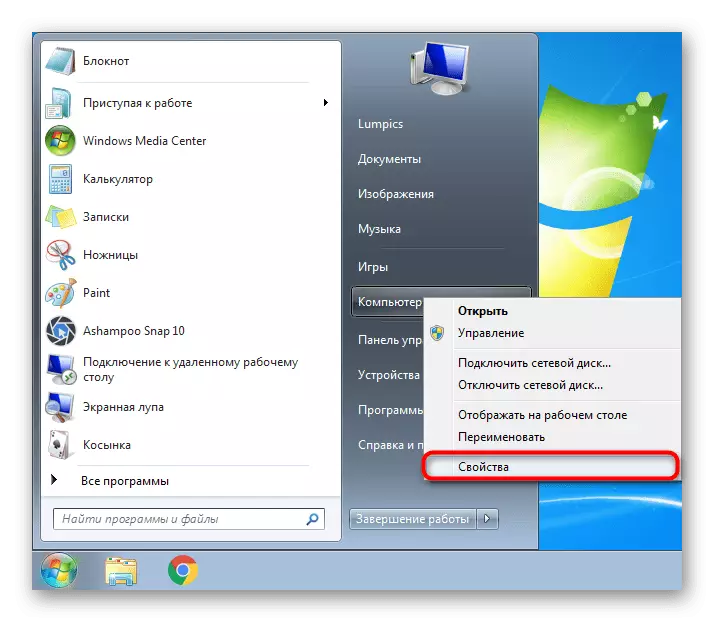
ແທນທີ່ຈະ, ທ່ານຍັງສາມາດເປີດ "ກະດານຄວບຄຸມ" ແລະໄປທີ່ "ລະບົບ" ຫຼືທໍາອິດ "ລະບົບ", ແລະໃນລະບົບ "(ຮູບສັນຍາລັກຫຼືປະເພດ).
- ກົດປຸ່ມຊ້າຍໃສ່ "ການປ້ອງກັນລະບົບ".
- ໃນແຖບຂອງຊື່ດຽວກັນ, ເບິ່ງວ່າ "ລະບົບຟື້ນຟູ" ຖືກເປີດໃຊ້ງານເລີຍ. ໂດຍວິທີທາງການ, ໃນຄອມພີວເຕີ້ບາງສ່ວນສໍາລັບສ່ວນຕ່າງໆຂອງແຜ່ນ, ລວມທັງລະບົບທີ່ບໍ່ແມ່ນລະບົບ, ມັນຖືກເປີດໃຊ້ໂດຍຄ່າເລີ່ມຕົ້ນ. ໃນທັດສະນະຂອງສິ່ງນີ້, ຈຸດສໍາຮອງແມ່ນຖືກສ້າງຂື້ນສໍາລັບພວກເຂົາ, ດໍາເນີນການຢູ່ໃນພາກທີ່ກ່ຽວຂ້ອງ.
- ຫນ້າທໍາອິດ, ເລືອກ disk ທີ່ທ່ານຈະປິດການໃຊ້ງານ "ການກູ້ລະບົບ", ແລະຈາກນັ້ນກົດປຸ່ມ "Configure".
- ຈັດແຈງຈຸດທີ່ກົງກັນຂ້າມກັບຕົວເລືອກ "ປິດການປ້ອງກັນລະບົບ".
- ພວກເຮົາຕ້ອງການທີ່ຈະເຕືອນທ່ານວ່າແທນທີ່ຈະເຮັດໃຫ້ທ່ານສາມາດເຮັດໄດ້ງ່າຍທີ່ທ່ານສາມາດເຮັດໄດ້ "ລົບ" ທຸກຈຸດໃນປະຈຸບັນ, ພ້ອມທັງປ່ຽນປະລິມານຂອງຊ່ອງຫວ່າງທີ່ຖືກຈັດສັນໃຫ້ພວກເຂົາ, ໃນດ້ານລຸ່ມ. ຍົກຕົວຢ່າງ, ເອົາ 2-3 GB ໃນຫນຶ່ງຈຸດຟື້ນຕົວ. ເມື່ອການຕັດສິນໃຈນີ້ຖືກເລືອກ, ຢ່າລືມສ້າງຈຸດເດັ່ນອີກຄັ້ງ.
- ການປະສົມປະສານຂອງ Win + R ທີ່ໂທຫາ "Run" ປ່ອງຢ້ຽມບ່ອນທີ່ທ່ານຂຽນ regedit ແລະກົດປຸ່ມ "OK" ຫຼືເຂົ້າ.
- ໃນປ່ອງຢ້ຽມຂອງບັນນາທິການຜ່ານແຖບເບື້ອງຊ້າຍ, ໄປຕາມເສັ້ນທາງ: HKEY_LOCAL_MACHINE \ SEFFYAGE \ NT \ LIGHSTSIONS \ SWORSVERSTORE. ໂດຍບໍ່ຕ້ອງເປີດຕົວບັນຫານີ້, ແຕ່ພຽງແຕ່ກົດມັນດ້ວຍການກົດປຸ່ມດຽວ, ຊອກຫາຕົວກໍານົດດຽວ, ຊອກຫາ "The Spacesr" ໃນສ່ວນຕົ້ນຕໍຂອງປ່ອງຢ້ຽມແລະກົດປຸ່ມຫນູຊ້າຍເພື່ອປ່ຽນມັນ.
- ໃສ່ມູນຄ່າ "1" ແລະກົດປຸ່ມ "OK".
- ຖ້າທ່ານບໍ່ໄດ້ພົບພາລາມິເຕີດັ່ງກ່າວ, ສ້າງມັນດ້ວຍຕົນເອງ. ເພື່ອເຮັດສິ່ງນີ້, ໃຫ້ຄລິກໃສ່ສະຖານທີ່ທີ່ຫວ່າງເປົ່າກັບປຸ່ມຫນູຂວາແລະເລືອກ "'ສ້າງ" DWORD Parameer (32 bits) "(ເປັນເອກະລາດຂອງລະບົບນ້ອຍ). ໂຍນມັນ "Spaceshs" "ແລະຖາມລາວວ່າມີຄຸນຄ່າວ່າ" 1 ", ດັ່ງທີ່ໄດ້ສະແດງຢູ່ຂ້າງເທິງ.
- ເປີດ "Start", ເລີ່ມພິມ "ເສັ້ນຄໍາສັ່ງ", ໃຫ້ໂທຫາເມນູສະພາບການໂດຍກົດປຸ່ມຫນູຂວາ, ແລະເລືອກ "Run ຈາກ Name Temerator".
- ຄັດລອກຄໍາສັ່ງດັ່ງຕໍ່ໄປນີ້ແລະວາງມັນເຂົ້າໃນ console ໂດຍການກົດທີ່ປຸ່ມທີ່ເປົ່າຫວ່າງດ້ວຍປຸ່ມຫນູຂວາແລະໃຊ້ bceditit / ຕັ້ງ boodispolicy iGhelispolicy ບໍ່ສົນໃຈ
- ກົດ Enter ແລະລໍຖ້າ "ການດໍາເນີນງານສໍາເລັດແລ້ວ" ແຈ້ງການ.

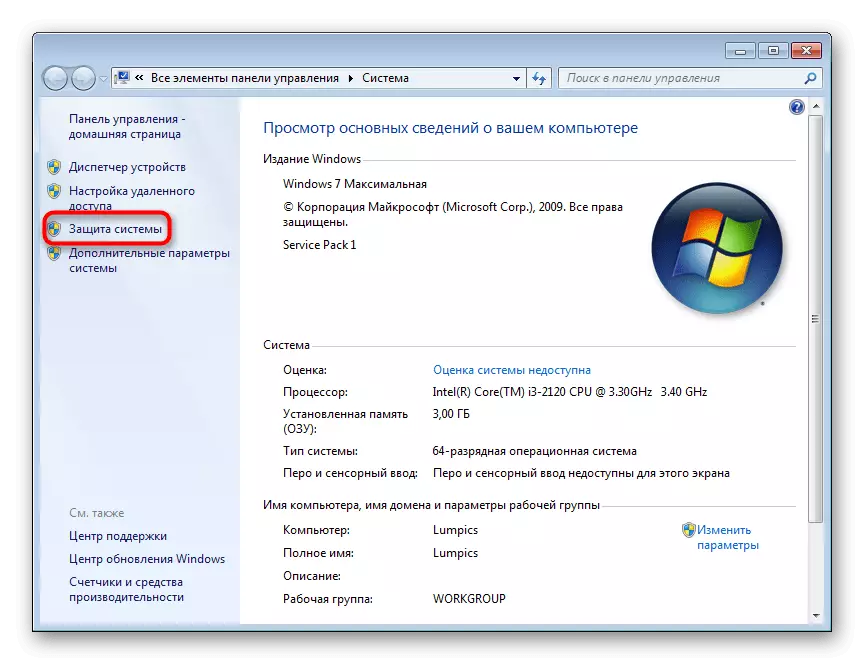
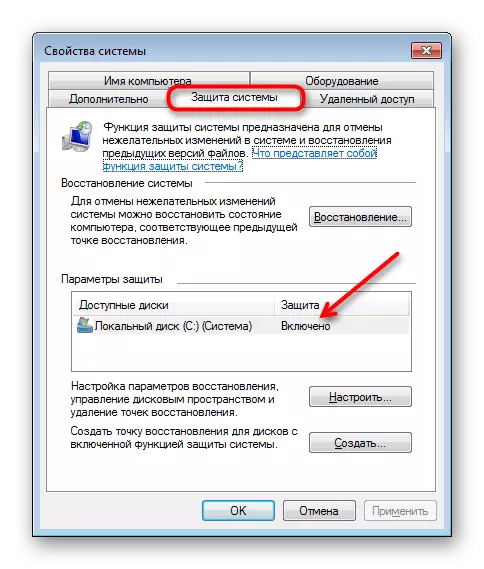
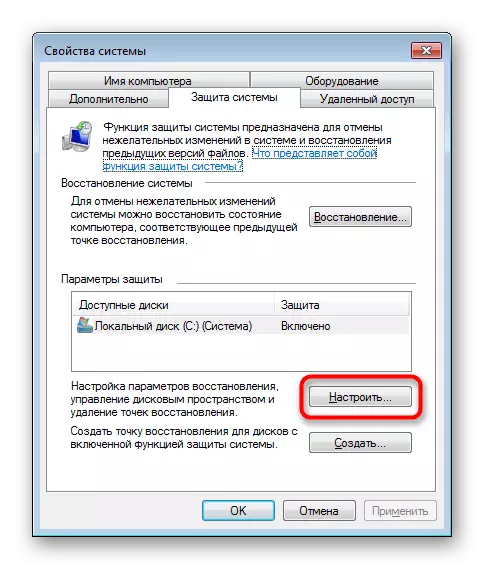
ໃຫ້ສັງເກດວ່າຖ້າມີການແບ່ງປັນທາງດ້ານຮ່າງກາຍຫຼືການແບ່ງປັນທີ່ມີເຫດຜົນຫຼາຍເທົ່າໃດ, ການປິດເຄື່ອງມືຈະເກີດຂື້ນກັບສິ່ງທີ່ຈັດສັນໃຫ້, ແລະບໍ່ແມ່ນສິ່ງທີ່ຈັດສັນໄວ້ທັນທີ.
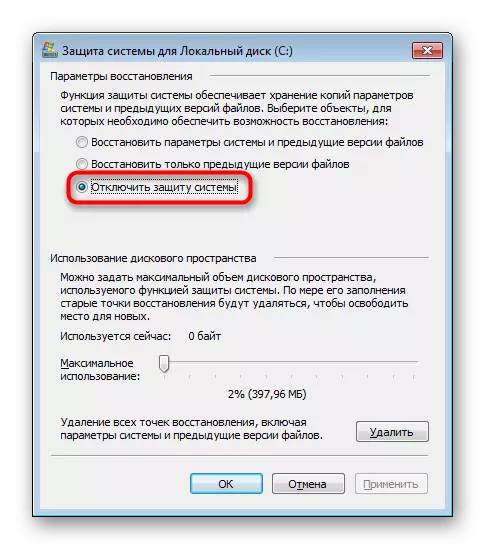

ຫນ້າທີ່ການຕັ້ງຄ່າການພັດທະນາ / ການເຄື່ອນໄຫວຂອງການຟື້ນຟູຂອງລະບົບຖືກບລັອກດ້ວຍເຫດຜົນຕ່າງໆ, ແຕ່ສ່ວນຫຼາຍມັນແມ່ນການຕັ້ງຄ່າຜູ້ເບິ່ງແຍງລະບົບຫຼືຜົນຂອງໄວຣັດໃນຄອມພີວເຕີ້. ໃນສະຖານະການດັ່ງກ່າວ, ຫນຶ່ງໃນສອງວິທີການດັ່ງຕໍ່ໄປນີ້ຈະຊ່ວຍທ່ານໄດ້.
ວິທີທີ່ 2: ""
ຜ່ານບັນນາທິການຈົດທະບຽນ, ຜູ້ໃຊ້ສາມາດປ່ຽນແປງການຕັ້ງຄ່າເກືອບທັງຫມົດ, ລວມທັງບາງສິ່ງທີ່ບໍ່ມີໃນການຈັດການຫຼືປ່ຽນຄຸນສົມບັດມາດຕະຖານ.



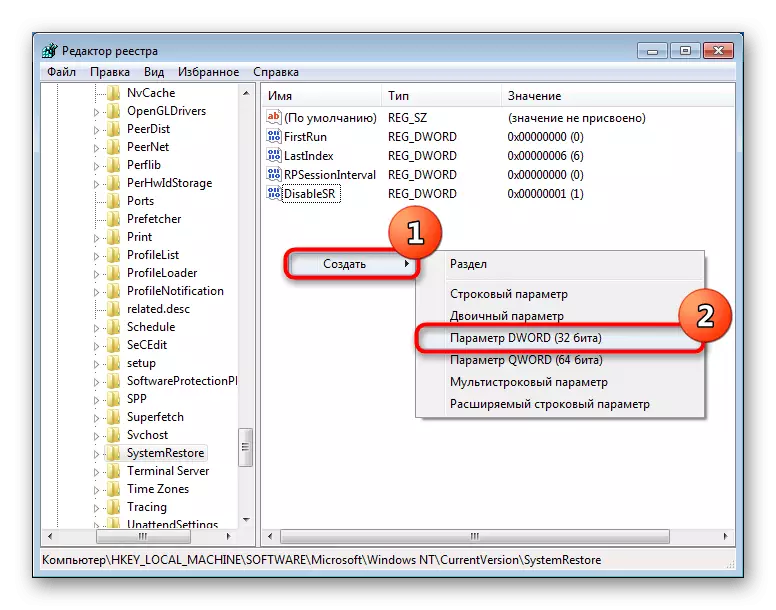
ການສໍາຮອງຂໍ້ມູນແມ່ນລວມຢູ່ໃນອະນາຄົດການກະທໍາດຽວກັນໂດຍການປ່ຽນ "1" ເຖິງ "0".
ຜູ້ໃຊ້ມັກຈະອ້າງອີງເຖິງວິທີການຫຼຸດຜ່ອນລະບົບ, ເຊິ່ງຖືກບລັອກໂດຍປຸ່ມ "ການຕັ້ງຄ່າ" ເມື່ອທ່ານພະຍາຍາມປະຕິບັດວຽກງານດຽວກັນໃນວິທີການທີ່ຜ່ານມາ.

ຂ້ອນຂ້າງມັກສໍາລັບໄວຣັດ, ສະນັ້ນພວກເຮົາແນະນໍາໃຫ້ທ່ານສະແກນຄອມພິວເຕີ້ສໍາລັບໄວຣັດໃນລະບົບ.

ອ່ານ: ສູ້ກັນໄວຣັດຄອມພິວເຕີ
ນອກຈາກນັ້ນ, ມັນອາດຈະເປັນສິ່ງຈໍາເປັນທີ່ຈະລຶບຈຸດຟື້ນຟູດ້ວຍຕົນເອງ. ເຮັດໃຫ້ງ່າຍຂື້ນໂດຍຄໍາແນະນໍາດ້ານລຸ່ມ, ບ່ອນທີ່ມັນຈະມີຄວາມກ່ຽວຂ້ອງ, ສ່ວນຫຼາຍອາດຈະມີພຽງ 2 ວິທີການ.
ອ່ານຕໍ່: ວິທີການລຶບຈຸດຟື້ນຕົວໃນ Windows 7
ທ່ານສາມາດກັບຄືນການເຂົ້າເຖິງເຄື່ອງມືການຄຸ້ມຄອງ "ຟື້ນຟູລະບົບ" ໂດຍໃຊ້ວິທີຂ້າງລຸ່ມນີ້, ຄືຂັ້ນຕອນທີ 4.
ວິທີທີ່ 3: "ນະໂຍບາຍການເປັນກຸ່ມໃນກຸ່ມທ້ອງຖິ່ນ"
ບັນນາທິການນີ້ແມ່ນການປຽບທຽບໂດຍກົງຂອງບັນນາທິການຈົດທະບຽນ, ມີພຽງແຕ່ມີການໂຕ້ຕອບແລະຄໍາອະທິບາຍທີ່ສະດວກກວ່າແລະລາຍລະອຽດຂອງໂອກາດທັງຫມົດ. ທັນທີມັນຄຸ້ມຄ່າທີ່ຈະສັງເກດວ່າມັນມີຢູ່ໃນ Windows 7 Pro ແລະຂ້າງເທິງ. ເຈົ້າຂອງສະບັບໃດກໍ່ຕາມ, ພ້ອມທັງລຸ້ນເລີ່ມຕົ້ນ, ຈະບໍ່ສາມາດດໍາເນີນການສ່ວນປະກອບນີ້ໄດ້, ເພາະວ່າໃນພາສານີ້ມີລົມຫາຍໃຈງ່າຍ.ນອກຈາກນັ້ນ, ພວກເຮົາແນະນໍາໃຫ້ທ່ານກວດເບິ່ງຄອມພິວເຕີໃຫ້ກັບໄວຣັດ (ຖ້າທ່ານໄດ້ພົບກັບວິທີການສໍາຮອງເມື່ອທ່ານສາມາດໃຊ້ວິທີ 1 ຂອງບົດຄວາມນີ້) ແລະລຶບຈຸດຟື້ນຕົວຂອງຄູ່ມື. ການເຊື່ອມໂຍງກັບເອກະສານອະທິບາຍວິທີເຮັດແນວໃດ, ທ່ານຈະພົບໃນຕອນທ້າຍຂອງວິທີການ 2.
ວິທີທີ່ 4: ປິດການກູ້ໄພລະບົບເມື່ອທ່ານເລີ່ມຕົ້ນຄອມພີວເຕີ້
ກ່ອນຫນ້ານີ້, ພວກເຮົາໄດ້ກ່າວມາແລ້ວວ່າໃນໄລຍະເຫດການດັ່ງກ່າວເປັນລະບົບການສໍາເລັດສຸກເສີນ, ລະບົບອາດຈະຖືວ່າມັນຈໍາເປັນຕ້ອງໄດ້ຟື້ນຕົວ. ເຖິງຢ່າງໃດກໍ່ຕາມ, POP ທີ່ຂ້ອນຂ້າງໄວທີ່ສຸດຈະປະສົບຜົນສໍາເລັດແລະບໍ່ມີມັນ, ເຮັດໃຫ້ຜູ້ໃຊ້ມີຄວາມບໍ່ສະດວກແລະມີຄວາມຄາດຫວັງໃນໄລຍະຍາວ. ປິດການໃຊ້ງານປະຕິກິລິຍາແລະການຫັນປ່ຽນໄປສູ່ການສໍາຮອງຂໍ້ມູນອັດຕະໂນມັດແມ່ນເປັນໄປໄດ້ໂດຍໃຊ້ຄໍາສັ່ງ console ຫນຶ່ງ.
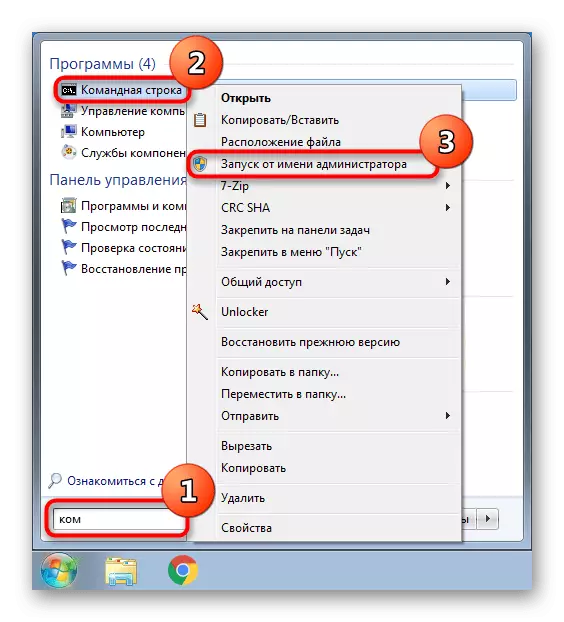
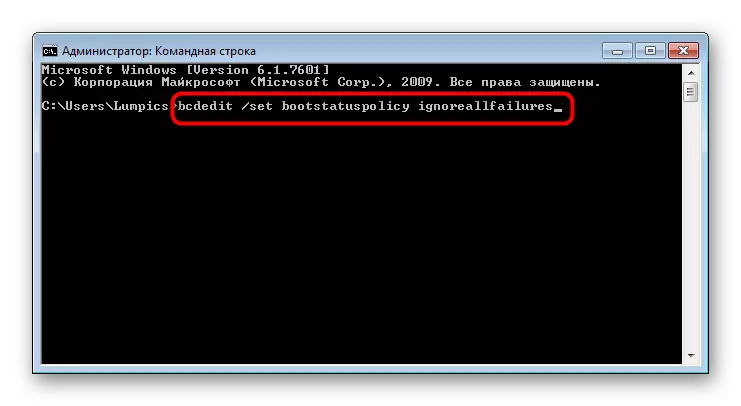
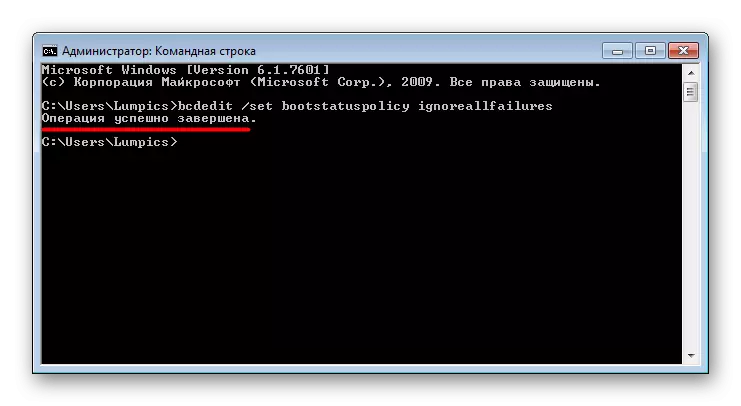
ດຽວນີ້ Windows 7 ຈະບໍ່ພະຍາຍາມຟື້ນຟູໃນຄໍາຮ້ອງຂໍຂອງພວກເຂົາ.
ພວກເຮົາໄດ້ບອກກ່ຽວກັບຕົວເລືອກທີ່ສະດວກທັງຫມົດສໍາລັບການຕັດເຄື່ອງມື "ລະບົບການຟື້ນຟູ" ໃນ Windows 7, ພ້ອມທັງຄວາມກະຈ່າງແຈ້ງໃນກໍລະນີທີ່ມີຄວາມຫຍຸ້ງຍາກສອດຄ່ອງ.
ອ່ານຍັງ: ຕົວເລືອກການກູ້ຄືນລະບົບໃນ Windows 7
